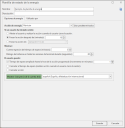Creación y edición de plantillas de estado de la energía
Security Controls cuenta con una plantilla predefinida de estado de la energía, llamada Energía estándar. Esta plantilla no se puede modificar. Lo hará:
- Iniciar el reinicio inmediato de todos los equipos.
- Permitir que los usuarios que han iniciado sesión retrasen el reinicio en incrementos de un minuto hasta 10 minutos.
- Poner los equipos en línea de nuevo después del reinicio.
Si bien la plantilla Estándar es adecuada en muchos casos, existen funciones más avanzadas tales como la posibilidad de poner los equipos en un estado de consumo de energía reducido o apagarlos. Para utilizarlas, Security Controls permite crear la cantidad que sea necesaria de plantillas de estado de la energía personalizadas.
Para crear una plantilla de estado de la energía nueva, en el menú principal, seleccione Nuevo > Plantilla de estado de la energía. Aparecerá el cuadro de diálogo Plantilla de estado de la energía.
El cuadro de diálogo Plantilla de estado de la energía contiene dos pestañas que definen las características de la plantilla.
|
Campo |
Descripción |
|---|---|
|
Nombre |
El nombre que desea asignar a esta plantilla de estado de la energía. |
|
Descripción |
Descripción de la plantilla. |
|
Acciones de reinicio y energía |
Se utiliza para especificar si se deben reiniciar equipos y en qué estado de energía dejarlos.
Si un equipo de destino no está configurado para permitir la hibernación, en su lugar, el programa intentará poner el equipo en estado de suspensión. Si el equipo no se puede poner en estado de suspensión, no se realiza ninguna acción. Para obtener más información sobre el estado de hibernación, consulte Notas sobre la suspensión e hibernación. Si un equipo de destino no está configurado para permitir la hibernación, en su lugar, el programa intentará poner el equipo en estado de suspensión después del reinicio. Si no se puede poner en estado de suspensión, no se realiza ninguna acción. Para obtener más información sobre el estado de hibernación, consulte Notas sobre la suspensión e hibernación. |
|
Usar predeterminados |
Este botón está unido al cuadro Acciones de reinicio y energía. Al hacer clic en Utilizar predeterminadas, el resto de las opciones del cuadro de diálogo cambian a los valores recomendados para la acción de reinicio y energía seleccionada en ese momento. |
|
Si un usuario ha iniciado sesión |
Si elige reiniciar o apagar los equipos, puede especificar cuántos avisos recibirán los usuarios que hayan iniciado sesión y elegir el grado de control que tendrán sobre el proceso . Las opciones son:
|
|
Pestaña Utilizado por |
Esta pestaña muestra los favoritos y las directivas de agente que están utilizando esta plantilla de estado de la energía. Es importante saberlo si se va a modificar la plantilla, dado que informa qué otras áreas del programa se verán afectadas. |
Para guardar la plantilla, haga clic en Guardar. Para cerrar el cuadro de diálogo sin guardar los cambios, haga clic en Cancelar.
Para utilizar una plantilla de estado de la energía, consulte Cómo iniciar las tareas de gestión.